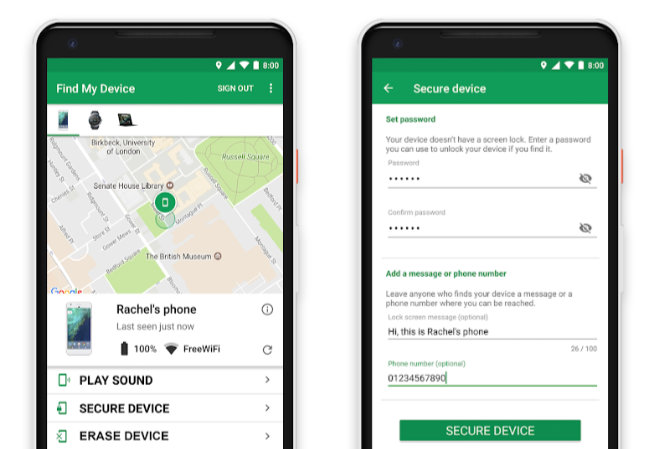
いまや日常生活にかかせないスマホ。なくしてしまうと個人情報の漏洩だけでなく、電子マネーの不正利用など、様々なリスクが想定される。飲食店に置き忘れたり、電車やバスでポケットからスルリと落ちたりと、スマホ紛失の危機は至るところに潜んでいる。今回はAndroidスマホの所在がわからなくなった時に利用できるGoogleのサービスを紹介しよう。

Google Playストアからインストールしよう!「端末を探す」アプリとは?
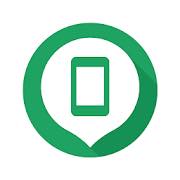
「スマホがない!」と思った時、おおまかな所在がわかるだけでも対処はしやすい。そんな時に便利なのが、Android端末で使えるGoogleの「端末を探す」アプリだ。
Googleの「端末を探す」アプリは、どこかに置き忘れたAndroid端末の位置をおおまかに特定できる。特定した位置は地図上に表示され、インドアマップを利用すれば空港やショッピングモールなど、対応している建物内での位置もわかるのが特徴だ。
必要に応じて最大音量で着信音を鳴らせる機能もある。ほかにも端末を悪用されないようリモートでデータを消去したり、ロックすることもできる。端末のロック時は、メッセージや所定の電話番号に電話をかけるためのボタンを表示させることも可能だ。
Googleの「端末を探す」アプリを使うには事前に設定が必要
「端末を探す」アプリを使うためには、以下の条件を満たしていることが前提だ。
■端末の電源がオンになっている
■Google アカウントにログインしている
■モバイルデータ通信またはWi-Fiに接続している
■位置情報がオンになっている
■「デバイスを探す」がオンになっている
■Google Playでの表示がオンになっている
いざという時のために、「位置情報」に関しては常にオンにしておきたい。「デバイスを探す」をオンにするは、デバイスの「設定」アプリから「セキュリティ」→「デバイスを探す」を選択する。「セキュリティ」が見当たらない場合、「セキュリティと現在地情報」または 「Google」→「セキュリティ」をタップしよう。
Google Playでの表示がオンになっているか確認するには、「Google Play」サイトの「設定」にアクセス。「表示」の項目で、デバイスを選択する。
【参考】Android デバイスを紛失した場合に見つけられるようにしておく(Google)
そのほかに2段階認証プロセスを使用している場合は、バックアップ用電話番号かバックアップコードを追加しておく必要がある。以下の手順で進めてほしい。
[1]Google アカウントに移動する
[2]「セキュリティ」をタップ
[3]「Google へのログイン」で「2 段階認証プロセス」をタップ
[4]「バックアップ用電話番号」または「バックアップコード」を追加
【参考】スマホを紛失した時の正しい対処法
<見出しH2>「端末を探す」アプリの使い方を紹介!
「端末を探す」アプリを利用する場合は、パソコンや別のAndroid端末が必要になる。
パソコンから利用する場合は、「デバイスを探す」にアクセスして、Google アカウントにログインする。複数のデバイスを利用している場合は、画面上部で紛失したスマートフォンをクリック。これで、紛失したスマートフォンのおおよその現在位置が地図上に表示される。
別のAndroid端末から利用する場合は、その端末にインストールした「端末を探す」アプリで、ゲストとしてログインすればよい。
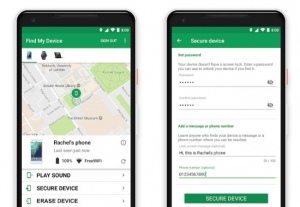
紛失した端末には「端末を探す」アプリから通知が表示される
紛失した端末の位置を検索した時点で、紛失した端末には通知が表示される。この通知は、あらかじめオフにしておくことも可能だ。
紛失時はまずGoogleの「端末を探す」アプリで端末をロックしよう
端末を紛失した場合、位置が判明しても安心はできない。誰かに拾われて悪用されるリスクに備え、まずは端末をロックしてしまおう。端末のロック時は、パスワードを設定するとともに、メッセージも表示できる。また、所有者に発信するボタンも表示できるので、こちらもうまく活用したい。
Googleの「端末を探す」アプリはデータ削除も可能
端末をロックしただけでは、重要な情報が端末に残ったままだ。もし端末の位置がどんどん移動しているようなら、盗難の可能性も考えねばならない。情報漏洩を完全に防ぐなら、端末上のデータ削除もやってしまおう。スマホに電源が入っていない状態では、直ちにデータ削除は実行されないが、電源が入ればすぐに実行される。

【参考】あなたのアカウントは大丈夫?不正アクセスや乗っ取りを防ぐためにGoogleのログイン履歴を確認する方法
端末の回収後はGoogleの「端末を探す」アプリでロックを解除しよう
紛失した端末を発見・回収できたら、端末のロックを解除しよう。ホームボタンを押して、ロック時に設定したパスワードを入力すれば、解除が可能だ。
「端末を探す」アプリで家族や友達の端末を調べることはできる?
「端末を探す」アプリに家族や友達のGoogle アカウントを使ってゲストでログインすれば、その家族や友達の端末を検索することは可能だ。ただし、家族といえどもGoogle アカウントのパスワードを第三者に教えるのはリスクが高い。端末を発見したらすぐにログアウトしよう。
旧「Androidデバイスマネージャー」は「デバイスを探す」サイトへリンク
古くからAndroid端末を利用している人は、「Androidデバイスマネージャー」を利用したことがあるかもしれない。現在は「Androidデバイスマネージャー」にアクセスすると、上で紹介した「デバイスを探す」サイトへ転送される。内容はほとんど同じなので、「デバイスを探す」サイトは、旧「Androidデバイスマネージャー」と考えていいだろう。
設定の不備で「端末にアクセスできません」に!? 事前の動作確認でGoogleの「端末を探す」アプリを有効に使う
バッテリー切れや意図的な電源オフは別だが、端末を紛失した時に設定の不備で端末にアクセスできないのは困りものだ。「端末を探す」アプリをインストールしたら、設定と併せて端末の位置検索やロック方法など、一連の手順を確認しておこう。
03
「端末を探す」アプリは普段使うアプリではなく、いざという時に役立つ保険のようなもの。端末の所在を把握したり、拾得者に連絡先等を伝えるメッセージが表示させれば、端末が見つかる可能性も高まる。万が一のためのロックや消去という手段もあるので、個人情報の保護にも役立つものだ。いますぐインストールして、不測の事態に備えよう。
※データは2020年5月中旬時点での編集部調べ。
※情報は万全を期していますが、その内容の完全性・正確性を保証するものではありません。
※製品のご利用、操作はあくまで自己責任にてお願いします。
文/ねこリセット















 DIME MAGAZINE
DIME MAGAZINE













